Il carta da parati del nostro computer è solitamente la prima cosa che di solito personalizziamo sul PC. Windows viene fornito di serie con una serie di sfondi gratuiti che possiamo configurare o ci consente di utilizzare una nostra foto. Molti di noi scelgono di scegliere una foto personalizzata, poiché tende ad essere di qualità superiore e, di solito, è correlata ai nostri gusti e interessi. Tuttavia, abbiamo sicuramente visto come, quando si istituisce il nuovo fondo, non abbia la qualità che ci aspettavamo. Questo perché Windows 10 comprime tutti i fondi per funzionare più velocemente.
Una cosa semplice come lo sfondo può avere un enorme impatto sulle prestazioni del PC. Tieni presente che, per mostrare lo sfondo, deve essere copiato nel file RAM e la scheda grafica. Se il fondo occupa poco, o stiamo usando un computer potente e nuovo, nessun problema. Ma se utilizziamo un grande fondo e il nostro PC è relativamente vecchio, può soffrirne.
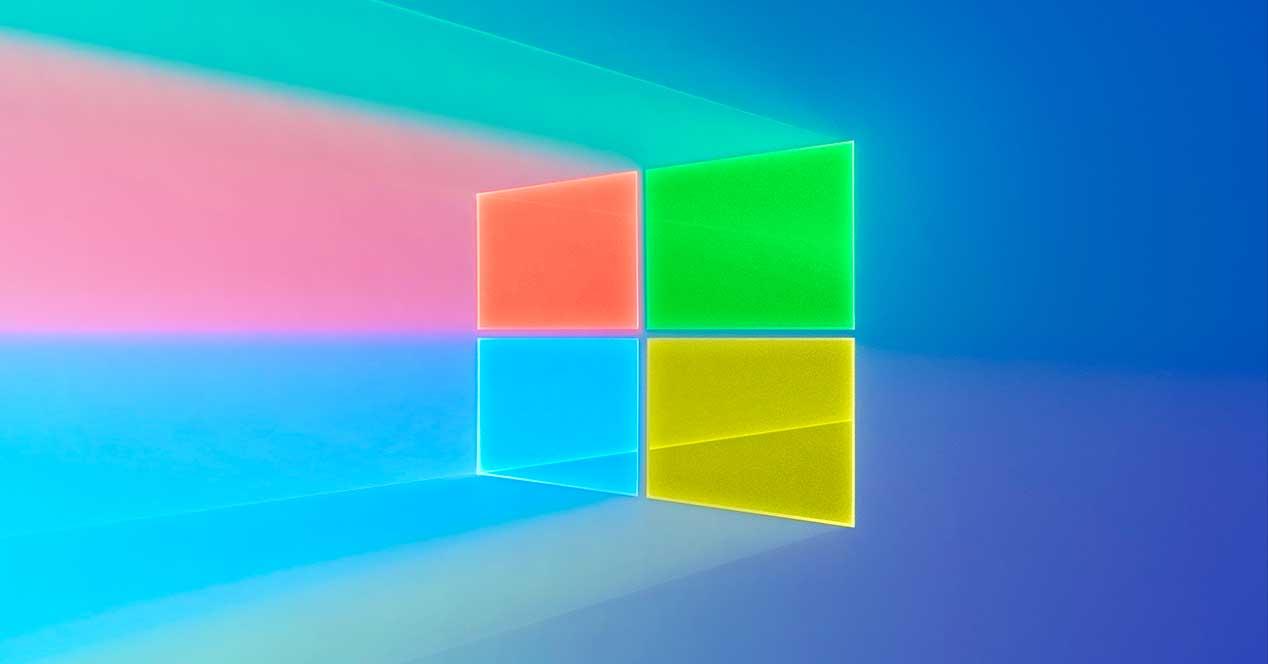
Se diamo di più priorità alla qualità e all'aspetto rispetto alle prestazioni del nostro PC, questa semplice modifica al registro di Windows ci permetterà di disabilitare la compressione delle immagini e quindi di sfruttarla alla massima qualità.
Disattiva la compressione e aumenta la qualità dello sfondo di Windows
Microsoft non ci offre un'opzione, nella sua configurazione, da cui possiamo farlo. Quello che invece dobbiamo fare è modificare manualmente il parametro dal registro di Windows stesso. Ricordiamo che la modifica del registro non rappresenta alcun pericolo per il sistema operativo, purché sappiamo cosa stiamo facendo. Pertanto, ti consigliamo di seguire i passaggi alla lettera per evitare problemi.
La prima cosa che faremo è aprire l'editor del registro di Windows digitando " regedit "Nel motore di ricerca di Windows 10.
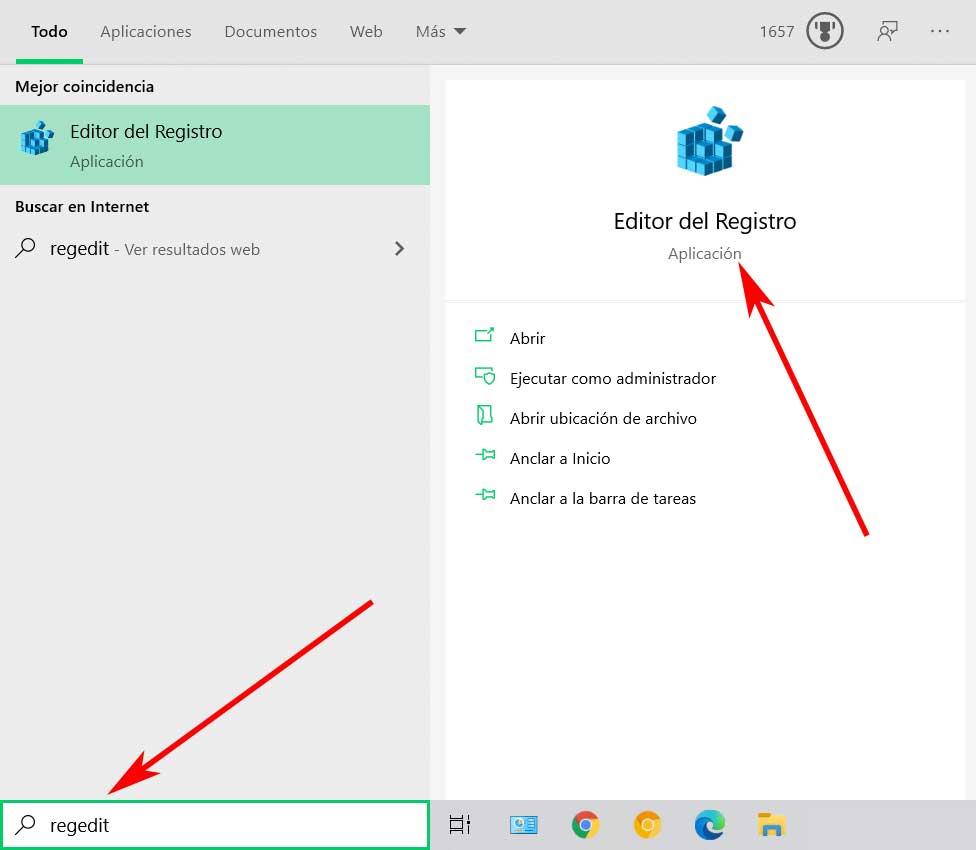
Una volta aperto l'editor del registro di Windows 10, quello che dobbiamo fare è andare al seguente percorso:
HKEY_CURRENT_USER>Control Panel>Desktop
In questa sezione cercheremo la voce " Qualità di importazione JPEG "Nell'elenco dei valori già creati. Nel caso in cui non sia disponibile, possiamo crearlo facendo clic con il tasto destro su uno spazio vuoto e scegliendo " Nuovo> Valore DWORD (32 bit) “. Diamo il nome "JPEGImportQuality" a questo nuovo valore. Una volta creato, facciamo doppio clic su questo nuovo valore e gli diamo un valore "64".
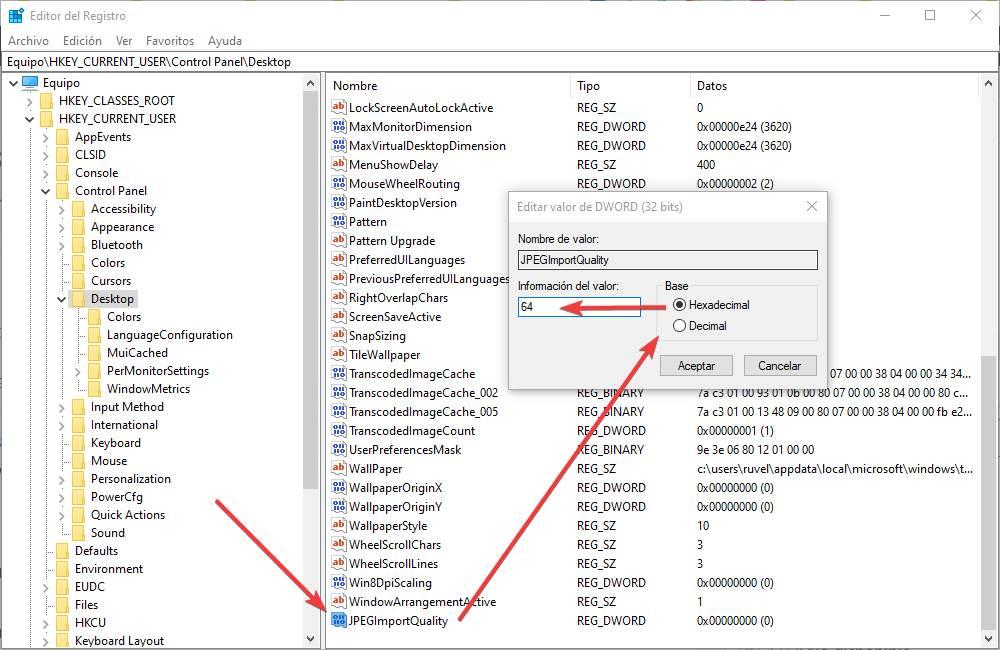
Perché 64 e non 100? Per impostazione predefinita, i valori DWORD del registro utilizzano una base esadecimale . Pertanto, 64 in esadecimale corrisponde a un simile 100. Possiamo anche mettere un valore di 100 esadecimale, che corrisponde a 256 in decimale. Questo ci darebbe anche la massima qualità dello sfondo, anche se non sarebbe corretto. Se vogliamo utilizzare il valore "100", dobbiamo impostare la base come "Decimale".
Pronto. Ora possiamo chiudere l'editor del registro e riavviare Windows. Quando il PC si riavvia, quello che dobbiamo fare è impostare nuovamente lo sfondo. In questo modo, verrà salvato con una qualità del 100%, eliminando qualsiasi compressione o perdita di qualità.
Aumenta la compressione e le prestazioni del PC
Allo stesso modo in cui possiamo sfruttare il trucco precedente per migliorare la qualità dello sfondo di Windows, possiamo anche usarlo al contrario, cioè per ridurlo e Migliorare le prestazioni del PC . Per fare questo, tutto quello che devi fare è andare su quel valore nel registro di Windows (e, se non esiste, crearlo come abbiamo spiegato) e cambiare il valore alla percentuale di qualità che vogliamo.
Al 100% siamo di fronte a un fondo di altissima qualità. Man mano che riduciamo questo valore, ridurrà la qualità del fondo. Ad esempio, se impostiamo un valore esadecimale di "55", otterremo una qualità dell'85%. Se lo abbassiamo a "32", avremo una qualità del 50%. E più si scende, minore è la qualità del fondo.
Dobbiamo stare attenti, perché se aumentiamo troppo la compressione dello sfondo, perderà molta qualità. E il risultato sarà che avremo un desktop molto "brutto". Se vogliamo davvero risparmiare risorse, invece di una foto dobbiamo mettere un colore fisso come sfondo, senza immagini.
Torna alla compressione predefinita dello sfondo di Windows
Cosa succede se ci stanchiamo della massima qualità dello sfondo, o dell'abbassamento che gli abbiamo applicato? Abbiamo due opzioni. E per entrambi dobbiamo riaprire il registro di Windows e andare alla sezione che abbiamo spiegato nel punto precedente.
La prima opzione, e la più veloce e semplice, è quella di eliminare il valore "JPEGImportQuality" che abbiamo creato nei punti precedenti. Per fare ciò, dobbiamo solo selezionare tale valore, fare clic destro su di esso e scegliere l'opzione "Elimina". Dopo aver riavviato il PC e impostato di nuovo lo sfondo, utilizzerà nuovamente l'impostazione di compressione di Windows.
La seconda opzione è configurare manualmente il valore che Microsoft applica per impostazione predefinita durante questa operazione. Windows 10 applica una compressione del 15% (o quella che è la stessa, una qualità dell'85%) di ogni immagine che configuriamo in background. Pertanto, se apriamo il valore "JPEGImportQuality", e lo diamo un valore esadecimale "55" , otterremo lo stesso risultato come se eliminassimo quel valore. Riavvia, ristabiliamo lo sfondo e il gioco è fatto.
Vale la pena aumentare la qualità del fondo?
Tutto ciò che è "estetico" in qualsiasi sistema operativo consumerà risorse. Dallo sfondo, e dalle trasparenze, all'effetto che vediamo quando si chiude una finestra. Ora, per notare che lo sfondo rallenta il nostro PC, dobbiamo avere un computer molto vecchio, con poca RAM e una grafica molto vecchia. Se il nostro PC è già relativamente nuovo, mettere un fondo non avrà alcun impatto sul PC performance . E se usiamo un file SSD, molto meno. Quando questo potrebbe influenzare le prestazioni del PC è nel caso di avere uno schermo 4K e di utilizzare uno sfondo a questa risoluzione. E non si apprezzerebbe quanto poco potente sia il PC.
E, a meno che non siamo molto golosi, una compressione del 15% in un'immagine di sfondo in JPEG avrà poca perdita di qualità. Non ce ne accorgeremo.